
¿De repente descubres que tu Apple Carplay sigue desconectándose aleatoriamente de la nada?
Una de las cosas más riesgosas que puede hacer mientras conduce es que su teléfono lo distraiga de conducir correctamente en una carretera abierta. Esta situación suele ser fácilmente evitable, pero no siempre es así, especialmente en caso de una emergencia como contactar a alguien o incluso simplemente divertirte con tu música y canciones favoritas para que el viaje sea menos aburrido.
Afortunadamente, Apple viene con una función llamada CarPlay que permite a cualquiera acceder a la mayoría, si no a todas, las funciones disponibles en su teléfono sin tener que agarrarlo y quitar las manos del volante del automóvil. Esta característica es increíblemente ingeniosa ya que le permite reproducir canciones, enviar mensajes e incluso hacer llamadas telefónicas mediante el uso de comandos de voz y conectando su teléfono a un vehículo compatible.
Si bien CarPlay es increíblemente elegante y conveniente, ya que puede usar su teléfono sin comprometer la seguridad, la función en sí puede tener fallas y fallas a veces y puede comenzar a desconectarse aleatoriamente y dejarla inutilizable durante todo el tiempo de conducción.
La función CarPlay de Apple presente en iPhone y iPad es muy simple y fácil de usar, ya que solo necesita conectar y emparejar su dispositivo Apple con cualquier vehículo compatible mediante un cable USB y luego abrir la función CarPlay antes de partir.
Con esto en mente, varios usuarios informaron y encontraron un problema común con la funcionalidad CarPlay con respecto a permanecer constantemente conectados a su vehículo. Este problema generalmente termina cuando su dispositivo Apple se desconecta repentinamente y luego se vuelve a conectar después de un tiempo o, en algunos casos, no se vuelve a conectar en absoluto.
Independientemente de cómo se desarrolle la situación, es comprensible que termine siendo una situación frustrante y molesta, ya que puede encontrarse desconectado en los momentos más inconvenientes con desconexiones aleatorias en medio de una llamada, mensaje de texto o canción.
Estamos aquí para ayudarle ya que tenemos esta guía. 5 razones porque el tuyo AppleCarPlay sigue desconectándose aleatoriamente y 7 arreglos que puedes intentar evitar que estas desconexiones aleatorias ocurran con más frecuencia de la que deberían.
Toda la información que cubrimos en esta guía cubrirá los productos y dispositivos Apple que tienen CarPlay como función integrada, así como un vehículo compatible que funcione con CarPlay. No todos los modelos de iPhone y iPad tienen CarPlay como función disponible. Asimismo, no todos los vehículos son compatibles con CarPlay y presentarán diversos problemas debido a la incompatibilidad.
Todo dicho y hecho, ¡comencemos a resolver el problema!
¿Por qué Apple CarPlay sigue desconectándose aleatoriamente?
1. Versión desactualizada del sistema operativo del software del dispositivo
Una de las razones por las que CarPlay se sigue desconectando aleatoriamente y no funciona correctamente con Apple puede tener algo que ver con la versión actual del sistema operativo de su teléfono. Esto se debe a que Apple CarPlay se considera una función incorporada en muchos dispositivos Apple que lo admiten, lo que hace que dependa en gran medida de la última versión posible para funcionar correctamente sin ningún problema.
Este problema es especialmente notable y cierto en los vehículos más modernos que dependen de las últimas versiones disponibles de Apple CarPlay para funcionar sin problemas conocidos. Una versión desactualizada del sistema operativo de su teléfono puede causar varios problemas no solo con Apple CarPlay sino también con otras funciones y aplicaciones.
Si no ha actualizado su teléfono por un tiempo y recientemente ha tenido problemas con CarPlay, le recomendamos que verifique y actualice la versión del sistema operativo de su software (Paso 1) a la última versión posible para su modelo de dispositivo Apple.
2. Puerto/cable USB del dispositivo defectuoso
Además de tener una versión de software del sistema operativo desactualizada que puede causar problemas con Apple CarPlay, tener un cable USB defectuoso y un puerto USB sucio puede causar problemas al conectar tu dispositivo Apple y usar CarPlay.
Este problema suele solucionarse fácilmente con la opción inalámbrica de CarPlay, pero para los usuarios que prefieren este método tradicional de conectar y emparejar dispositivos con Apple CarPlay ya que tiene sus ventajas, pueden intentar limpiar el puerto USB de su dispositivo (Paso 2) y cambiar completamente a un cable USB diferente (Paso 3) como posibles soluciones al problema.
3. Un problema con tu conexión de red
Como se mencionó anteriormente, CarPlay inalámbrico es una opción para conectar su dispositivo Apple a su vehículo sin tener que usar un cable USB. Esta característica es más conveniente en el sentido de que aún puedes acceder a CarPlay sin necesidad de usar un cable USB o tener la molestia de tener que llevar uno contigo y guardarlo adecuadamente.
A pesar de esto, la función todavía tiene una serie de problemas que pueden dificultar significativamente la conexión inalámbrica. La mayoría de estos problemas se pueden resolver fácilmente restableciendo su conexión de red (Etapa 4), ya que el problema puede tener que ver con la configuración que se encuentra en las redes conectadas.
4. Problemas y compatibilidad del dispositivo
Mencionamos antes que una de las cosas importantes a la hora de utilizar CarPlay es asegurarse de que tanto su dispositivo Apple como su vehículo sean compatibles entre sí. Si bien la compatibilidad es algo que debes tener en cuenta, la otra cosa que debes tener en cuenta es cualquier problema que tengas con tu teléfono o vehículo que pueda dificultar especialmente la conexión.
Si bien puede ser difícil identificar las razones exactas por las que puedes tener problemas con Carplay en general, hay dos cosas sencillas que puedes probar y que pueden solucionar la mayoría, si no todos, los problemas que puedas tener con CarPlay funcionando correctamente. Lo primero que puede hacer es reiniciar rápidamente su dispositivo (Paso 5), lo segundo es volver a conectar su dispositivo a su vehículo (Paso 6)
5. CarPlay no se ha habilitado en su dispositivo
La última razón por la que puedes tener problemas con CarPlay funcionando correctamente o desconectándose aleatoriamente tendrá algo que ver con la funcionalidad en sí. El problema, específicamente, es si la función estaba habilitada o deshabilitada cuando conectó su teléfono a su vehículo.
La mayoría de los dispositivos Apple tienden a habilitar CarPlay solo cuando detectan que su teléfono se ha conectado a un vehículo compatible y registrado. Si bien esto es muy conveniente, a veces no es muy preciso ya que puedes perder el tiempo o desactivarlo aleatoriamente cuando detecta un pequeño cambio en la conexión.
En esta situación, la mejor y más sencilla solución es encender y habilitar manualmente Apple CarPlay (Paso 7) antes de conectar el dispositivo al vehículo para que la función no se apague aleatoriamente debido a la detección automática.
7 soluciones para cuando Apple CarPlay se desconecta aleatoriamente
1. Actualice la versión del software de su dispositivo
Como se mencionó anteriormente, tener un dispositivo actualizado le permite mantener todas las funciones presentes en su teléfono actualizadas y libres de errores y problemas encontrados en la versión anterior. En la mayoría de los casos, es muy común experimentar problemas de rendimiento al utilizar una versión de software desactualizada, por lo que nunca es mala idea actualizar tus cosas siempre que sea posible.
Puede seguir estos sencillos pasos a continuación para actualizar rápidamente cualquier dispositivo móvil Apple:
- Abre el Configuración ⚙️ aplicación en su dispositivo iOS.
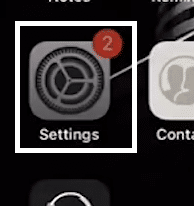
- Desde el Ajustes aplicación, ve a tu “General” y toque para abrirlo.
- Bajo la General opción pestaña, busque y toque para abrir la pestaña”Actualización de software” 🔃 opción.
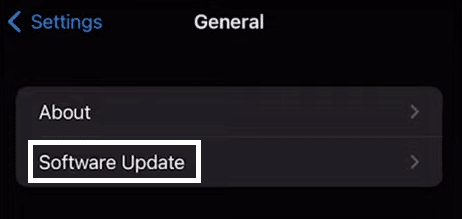
- Después de tocar Actualización de softwarepuedes seleccionar y toque actualización de software desea instalar en su dispositivo.
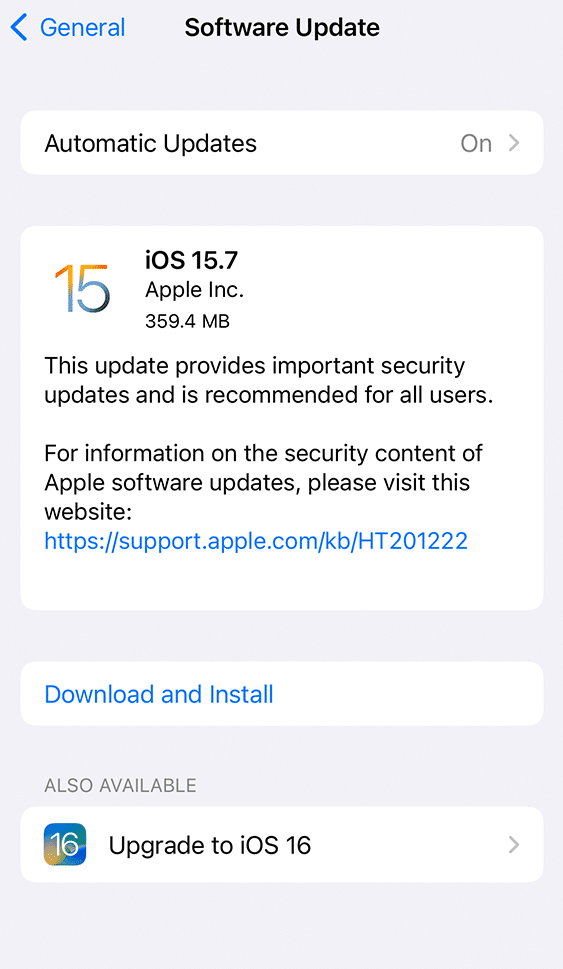
Del mismo modo, también puedes seleccionar “La actualización de…“Opción para actualizar su versión de iOS a una más nueva si su teléfono lo permite.
Siguiendo los pasos anteriores podrá realizar una actualización de versión en cualquier dispositivo móvil Apple (iPhone y iPad) según la opción seleccionada. Esto requerirá una conexión a Internet para que su dispositivo descargue los archivos necesarios y hará que su teléfono pase por un largo procedimiento de reinicio que tardará mucho en finalizar correctamente y no causará ningún problema resultante de la interrupción de la actualización.
2. Limpia el puerto USB de tu dispositivo
Cuando se trata de conectar su dispositivo a cualquier cosa, no solo a su vehículo, el estado de su puerto USB es una de las cosas más importantes en lo que respecta a la calidad de la conexión. Tener un puerto USB limpio y en buen estado no sólo te librará de cualquier problema sino que también aumentará el rendimiento de tu dispositivo.
Sin embargo, por el contrario, un puerto USB sucio, lleno de polvo y pelusa de su bolsillo puede impedir que su dispositivo se conecte correctamente a su vehículo o cualquier otra cosa, lo que provocará muchos problemas en el futuro.
Teniendo esto en cuenta, Considere limpiar el puerto USB de su teléfono de vez en cuando, especialmente si has notado una gran acumulación de polvo y pelusa. Recomendamos utilizar elementos como un paño sin pelusa para evitar dañar el puerto, o llevar el teléfono a una tienda/centro de servicio profesional que pueda limpiarlo o incluso reemplazarlo si se encuentran daños irreparables.
3. Cambie a un cable USB diferente
Al igual que en la solución anterior, además de tener el puerto USB en buen estado, la clave para evitar problemas al conectar tu teléfono a otros dispositivos es también un buen cable USB que te ayude en el asunto. Un cable USB defectuoso puede provocar un rendimiento general deficiente a largo plazo e incluso puede dañar su dispositivo debido a errores y problemas que pueden surgir al usar un cable USB roto.
Cuando cambias a un cable USB diferenteRecomendamos utilizar un cable original. en lugar de los de terceros que puedas encontrar. De esta forma no encontrarás problemas de compatibilidad y estarás seguro de la calidad y rendimiento del cable ya que cuenta con soporte oficial. Es posible que los cables de terceros sigan funcionando, pero es posible que no proporcionen un rendimiento óptimo a menos que hayan sido admitidos oficialmente por la propia Apple.
4. Restablezca la configuración de su conexión de red
Al utilizar la funcionalidad inalámbrica con CarPlay, es importante que tenga una conexión estable entre su vehículo y el dispositivo. A veces, la configuración predeterminada y cualquier conexión anterior que haya tenido con su vehículo y dispositivo pueden causar problemas, lo que requerirá que utilice una nueva conexión e instancia para evitar este problema.
Puede restablecer fácilmente la configuración de su conexión de red siguiendo estos sencillos pasos a continuación:
- Abre el Ajustes ⚙️ aplicación en tu dispositivo iOS.
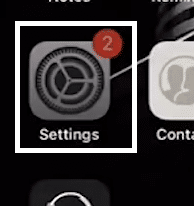
- En la aplicación Configuración, toque “General”.
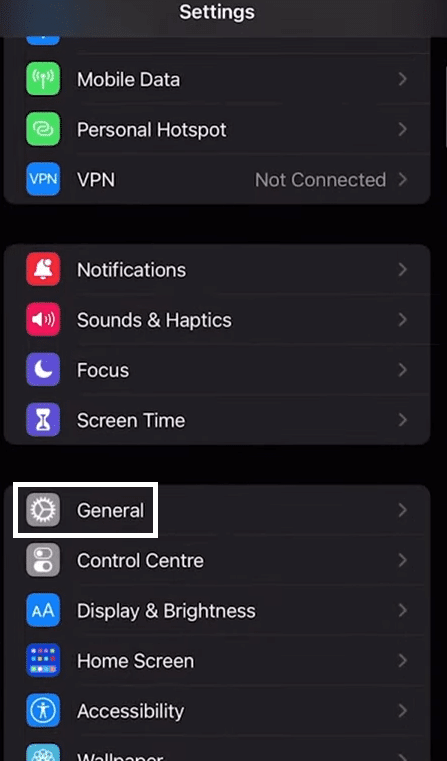
- En la pestaña General de configuración, desplácese hacia abajo hasta encontrar “Restaurar”. Tócalo.
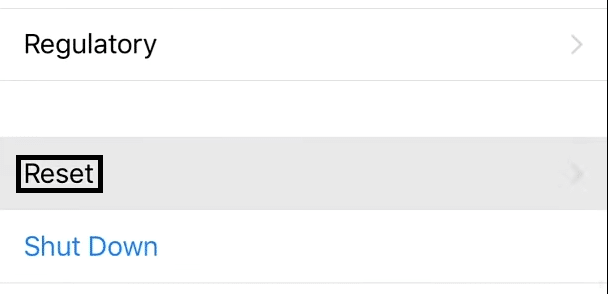
- Después de tocar Restablecer, toque “Reiniciar configuración de la red” y luego confirme la restauración para iniciar el proceso.
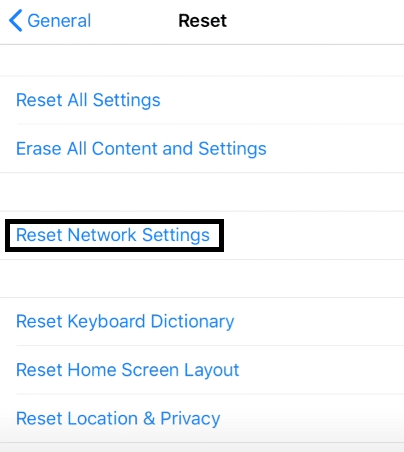
Si sigue los pasos anteriores, podrá restaurar rápidamente su conexión de red a la configuración predeterminada. Por lo general, esto también requerirá que se vuelva a conectar a cualquier red a la que se haya conectado antes de realizar el reinicio después del proceso.
5. Realice un reinicio completo de su dispositivo
Cuando un dispositivo Apple experimenta un problema con su software y funciones, generalmente el iPhone deja de responder y se congela, lo que hace imposible hacer algo hasta que el problema se solucione o resuelva.
Hay dos formas de solucionar los problemas causados por la congelación de su dispositivo debido a una función que no funciona correctamente, como que CarPlay no funcione como se esperaba y provoque la congelación. Lo primero que puede hacer es esperar a que su dispositivo resuelva el problema y todo vuelva a la normalidad; sin embargo, la siguiente y más sencilla forma de solucionar este problema es reiniciar su teléfono, lo que puede hacerse siguiendo estos pasos:
- Presione y suelte rápidamente el Sube el volumen ⬆Botón 🔊.
- Presione y suelte rápidamente el Baja el volumen ⬇🔉 botón.
- Mantenga presionado el botón botón lateral hasta que aparezca el logo de Apple. Suelta el botón lateral una vez que aparezca el logo..
Si sigue los pasos anteriores, podrá reiniciar su iPhone y limpiar cualquier instancia de aplicación que haya estado causando problemas en su dispositivo. Reiniciar su dispositivo es la mejor solución para estos casos, ya que le brinda una nueva instancia con la que trabajar y que estará libre de cualquier problema de rendimiento que haya encontrado anteriormente.
6. Vuelva a conectar su vehículo a CarPlay
De manera similar a restablecer su conexión de red para que su dispositivo olvide cualquier configuración anterior que tenía con sus conexiones anteriores, volver a conectar su vehículo a CarPlay es otra excelente manera de solucionar cualquier problema de desconexión que haya tenido con su dispositivo y CarPlay.
Esto se debe a que cualquier problema encontrado anteriormente con desconexiones repentinas y aleatorias podría ser el resultado de configuraciones y ajustes antiguos que se interponen en el camino. Este caso es muy común cuando se realizan nuevas actualizaciones de la función, por lo que volver a conectarlas siempre es una buena práctica después de cualquier actualización importante. Así es como puedes hacerlo:
- Abre el Ajustes ⚙️ aplicación en tu dispositivo iOS.
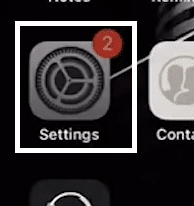
- En la aplicación Configuración, toque “General”.
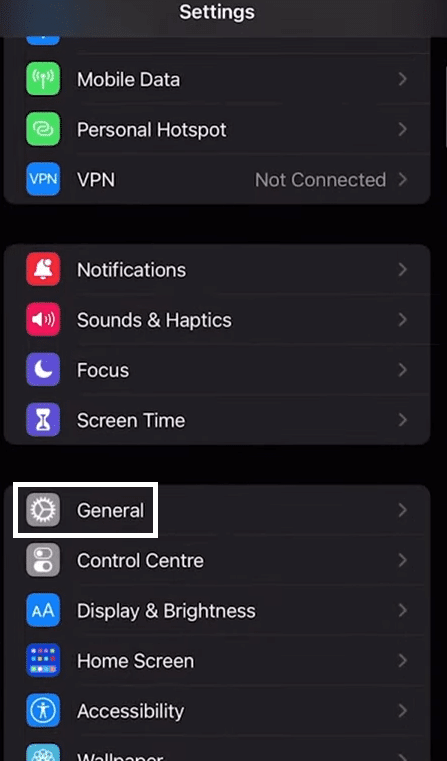
- En la pestaña General de Configuración, toque “carplay”.
- En la sección CarPlay, Encuentra el coche al que estás conectado actualmente. a y tócalo.
- Después de tocar el auto, toque “Olvídate de este auto”.
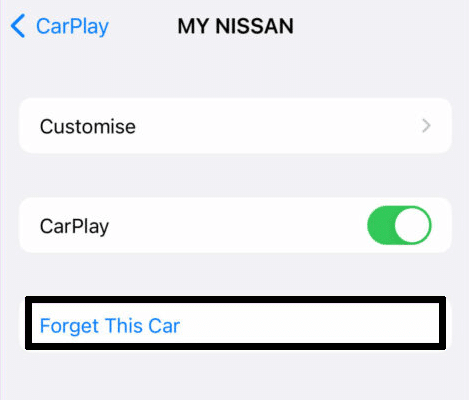
Siguiendo los pasos anteriores podrás olvidar y eliminar todos los coches a los que estaba conectado tu dispositivo. Una vez que haya eliminado con éxito un vehículo conectado, puede volver a conectar su dispositivo al vehículo para volver a registrarlo y volver a conectar su vehículo a CarPlay.
7. Habilite Apple CarPlay
Como se mencionó anteriormente, muchos dispositivos suelen activar CarPlay automáticamente una vez que detectan que el teléfono se ha conectado a un vehículo previamente emparejado. Esta función es muy útil y cómoda pero no del todo infalible ya que tiende a perder sincronización y además funciona en sentido contrario desconectando el dispositivo y el vehículo.
Activar manualmente la función CarPlay es la mejor manera de evitar cualquier problema que haya tenido con CarPlay. Los pasos a continuación lo guiarán rápidamente sobre cómo hacerlo:
- Abre el Ajustes ⚙️ aplicación en tu dispositivo iOS.
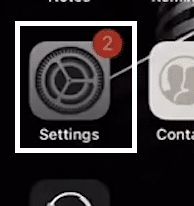
- En la aplicación Configuración, toque “General”.
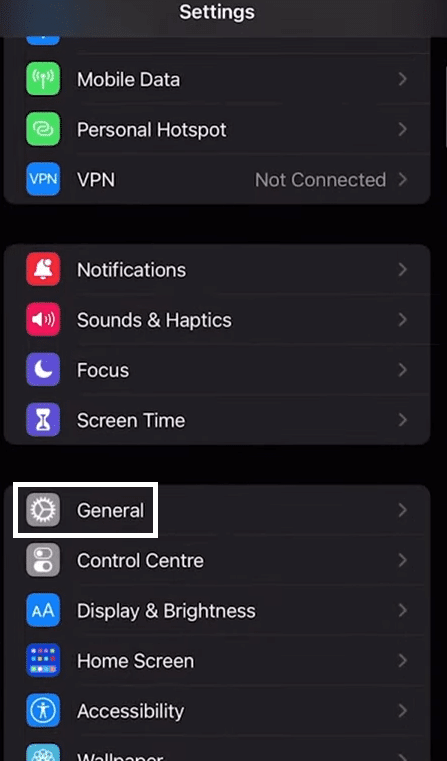
- En la pestaña General de Configuración, toque “carplay”.
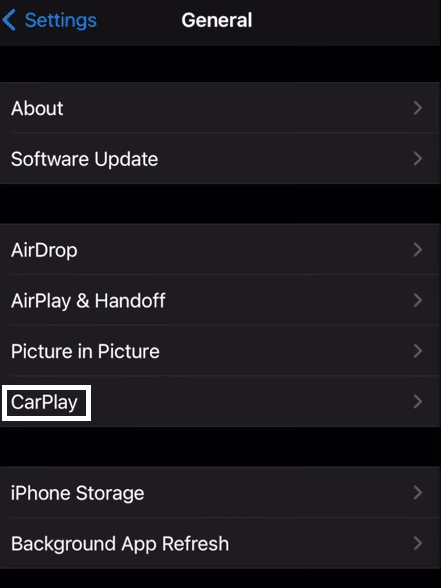
- En la sección CarPlay, Encuentra el coche al que estás conectado actualmente. y tócalo.
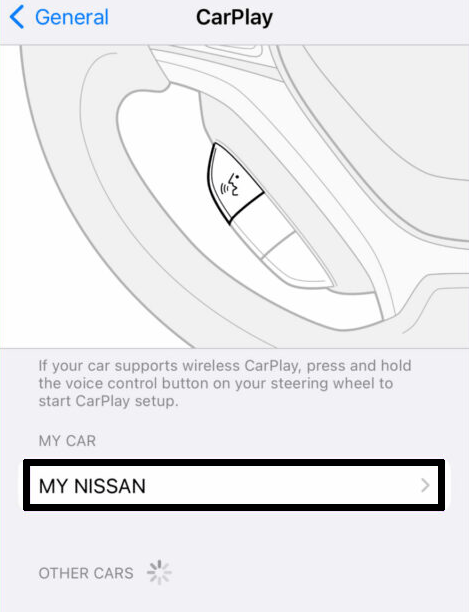
- En el automóvil seleccionado, toque “carplay“opción para activarlo EN Si fuera DESGASTADO.
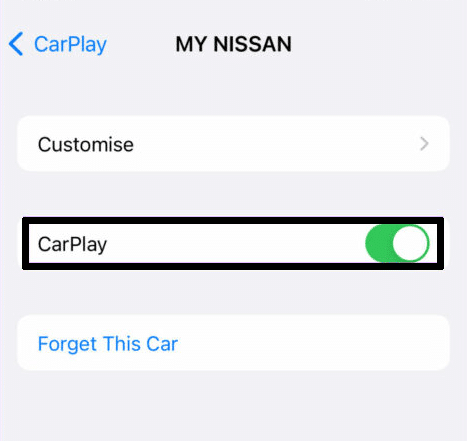
Si sigue los pasos anteriores, puede habilitar manualmente la función CarPlay en cualquier vehículo al que ya esté conectado. Es importante haber iniciado sesión y emparejado con el vehículo una vez antes de realizar este paso, ya que la opción no estará disponible hasta que complete esa parte.
Conclusión
CarPlay es una característica increíblemente ingeniosa que nos permite acceder a contenidos y funciones que se encuentran en nuestros dispositivos Apple. Esta característica es increíblemente útil por la comodidad que ofrece, ya que le permite mantenerse seguro mientras conduce. Evitamos la idea de llevar nuestros teléfonos con nosotros mientras viajamos, y al mismo tiempo nos brinda la flexibilidad de enviar mensajes de texto, llamar y escuchar nuestras canciones favoritas mientras continuamos nuestro viaje.
Poder acceder a su teléfono mediante comandos de voz le ayuda a evitar comprometer su seguridad mientras conduce, lo que le permite ser un poco productivo en la carretera. La desconexión repentina y frecuente de CarPlay puede ser una situación molesta en sí misma, por eso lo cubrimos con esta guía que cubre 7 arreglos Y 5 razones por qué ocurre el problema.
Considerándolo todo, háganoslo saber a continuación 👇 en el Comentarios:
- ¿Le resultó útil esta guía y cuál de las soluciones que encontró funcionó mejor?
- ¿Hay algo que nos perdimos y que deberíamos considerar agregar a la lista?
- ¿Para qué te gusta usar CarPlay mientras conduces?
- ¿Hay otras cosas para las que puedas usar CarPlay además de las mencionadas anteriormente?
No dudes en compartir rápidamente esta guía con cualquier persona que encuentres y que pueda estar experimentando que Apple CarPlay se desconecta aleatoriamente.


